绘声绘影怎么导入图片基础教程
1、打开绘声绘影软件后,点击编辑,在编辑菜单中新建一个文件,起名为图片文件,将之后导入的图片放在此文件夹内
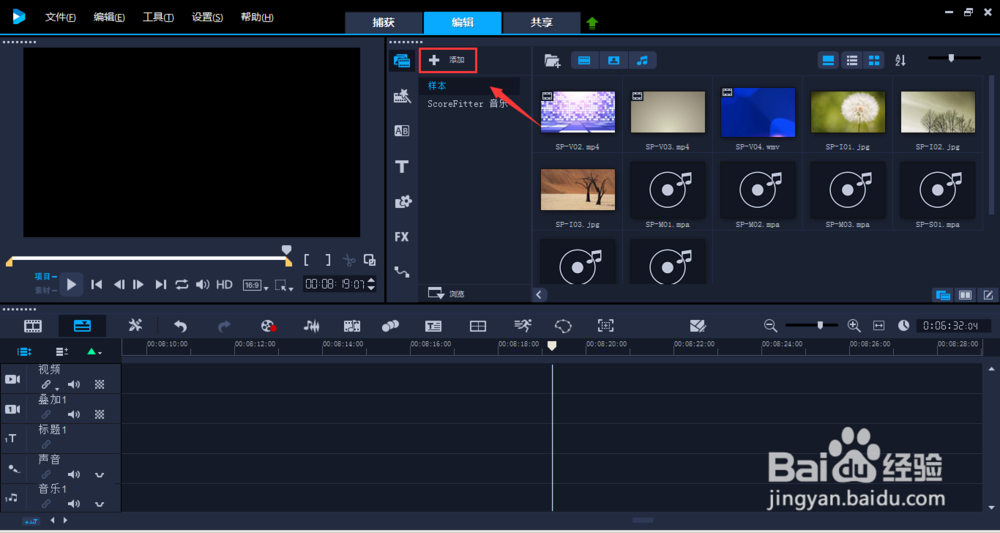
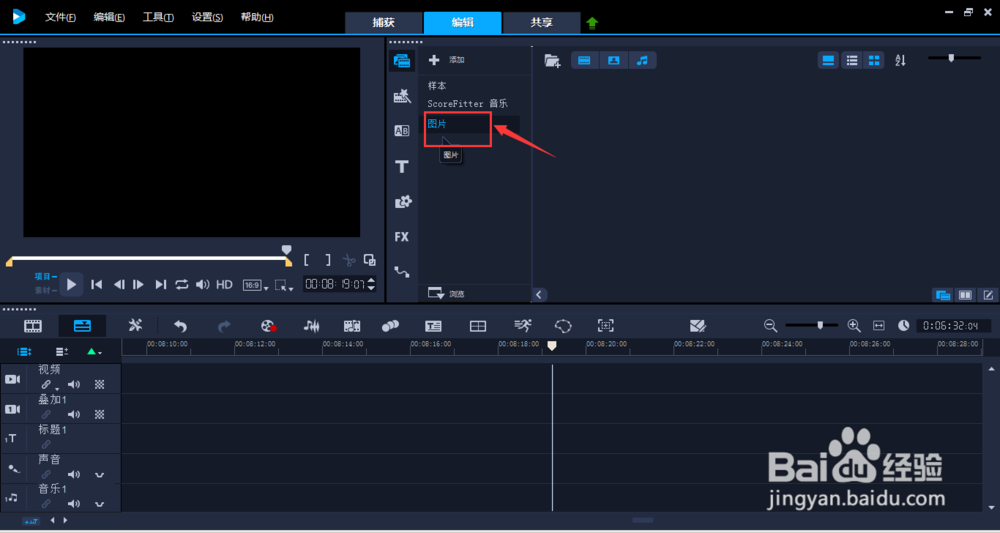
2、点击右侧添加图片,找到图片位置,添加到新建文件夹内。
后者点击捕获菜单栏,然后点击从数字媒体导入


3、选择存放图片的位置,点击文件夹,点击起始
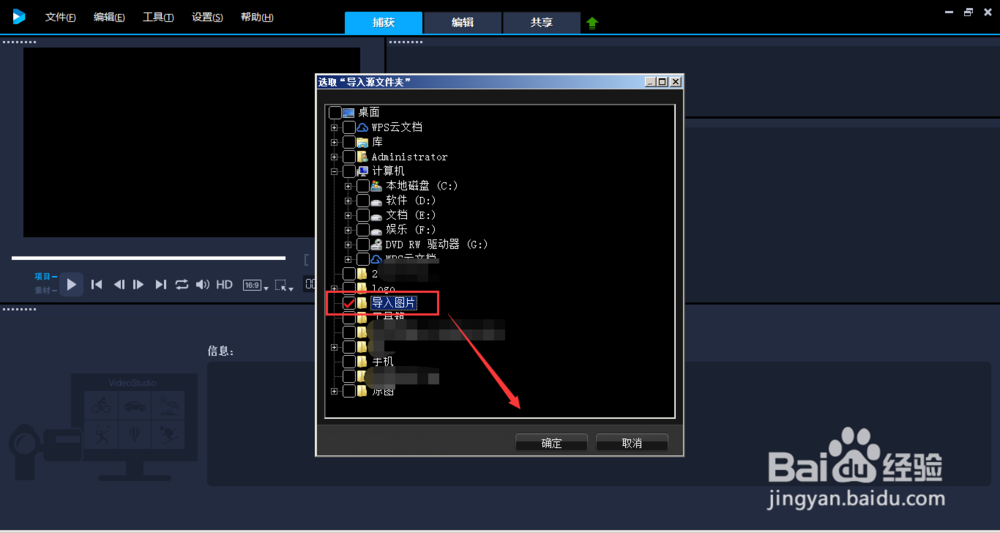

4、选择需要导入的图片,然后点击开始导入
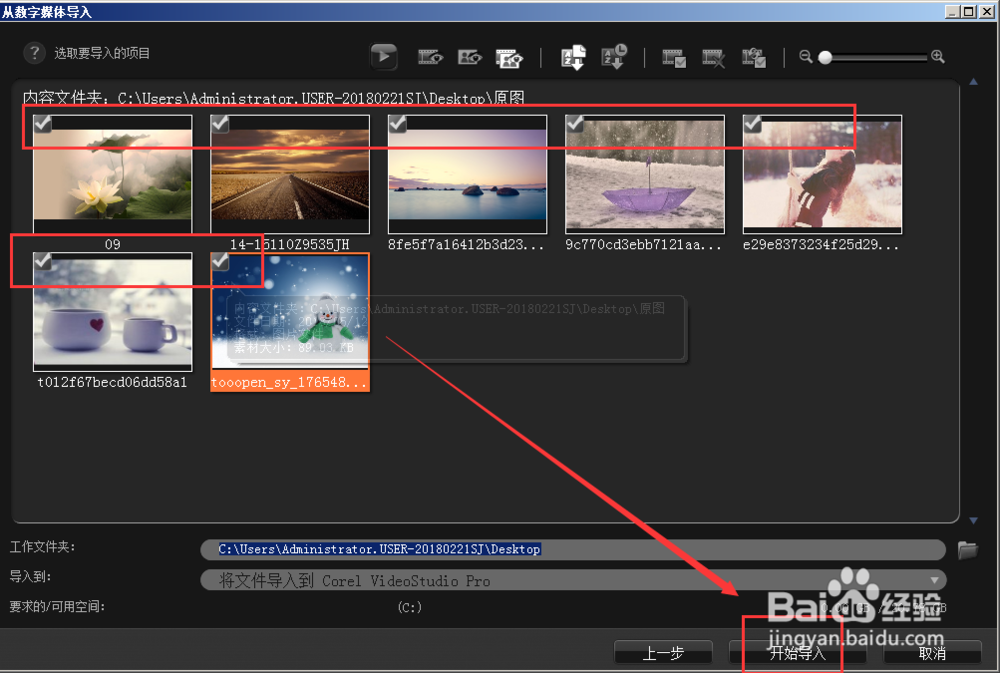
5、图片添加成功后,点击编辑菜单栏

6、找到图片文件夹,就可以看到已经将图片文件添加到了软件中
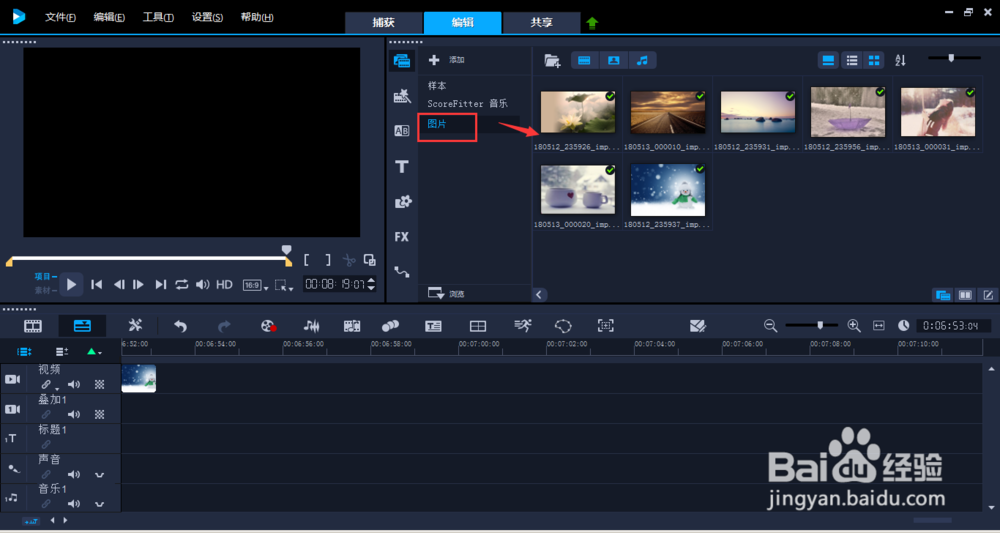
7、当需要图片时,选中图片,左键直接拖入下方的视频轴即可。
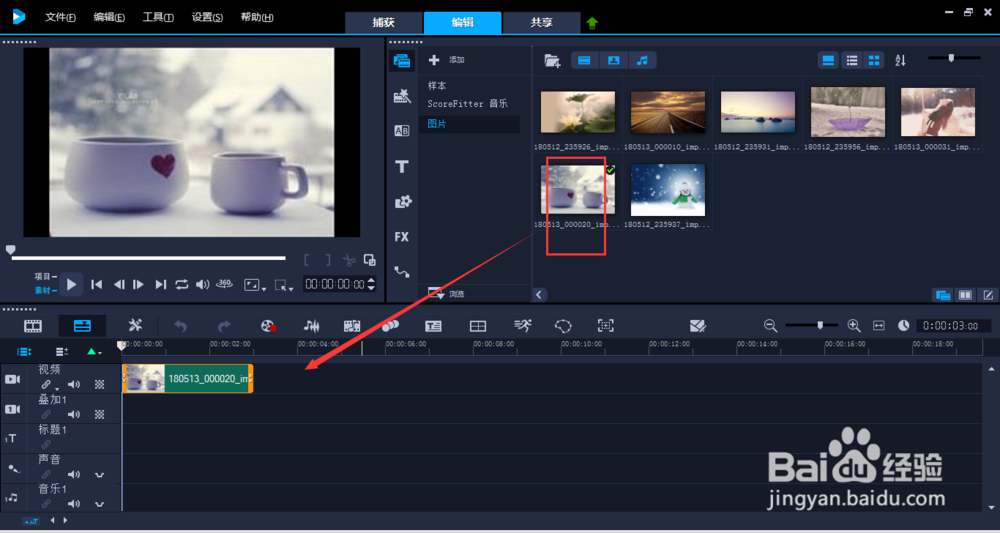
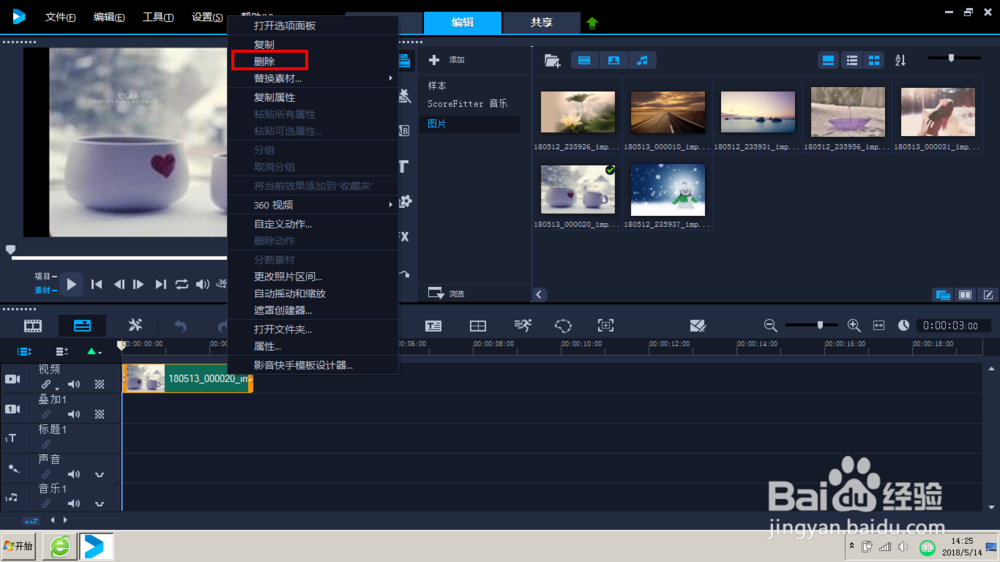
声明:本网站引用、摘录或转载内容仅供网站访问者交流或参考,不代表本站立场,如存在版权或非法内容,请联系站长删除,联系邮箱:site.kefu@qq.com。
阅读量:103
阅读量:31
阅读量:85
阅读量:79
阅读量:21